A 回答 (5件)
- 最新から表示
- 回答順に表示
No.5
- 回答日時:
hddをSSDに換装すること。
パソコンは常に OS周りの更新と整合性チェックを実施して
安定性を保っているので、長期間止めてると起動時
チェックでとても重くなります。
チェックはストレージの速度に依存しているので
SSDはとても効きます。

No.4
- 回答日時:
ノートパソコンを 1ヵ月程使っていなかったのであれば、Windows Update が溜まっている可能性や、Windows の自動メンテナンスが実行されている可能性があるのではないでしょうか?
これらは、終了するまではバックグラウンドで動作していますので、何となく重い感じがすると思います。
※バックグラウンド処理は、フォアグラウンド(表)のプロセスが活動していてバッティングする場合は、基本待機状態になります。本来は、フォアグラウンドに影響はないはずなのですが、若干の影響は残るでしょう。
Windows Update は、現在 Home Edtion でも一時停止が可能です。ただ、ダウンロード自体は継続して行われる場合があるので、ブラウザを使っていると、その分レスポンスは低下しますね。
Windows10 - 更新プログラムを一時停止する期間(日付)を選択
https://pc-karuma.net/windows-10-temporarily-tur …
自動メンテナンスも中断することは可能です。
Windows 10 の自動メンテナンスが原因?動作の遅さを回避しよう
https://solution.fielding.co.jp/column/it/itcol0 …
後は、1ヵ月使わなかったらなるという訳ではないですが。HDD のゴミファイルとフラグメンテーションの発生です。ゴミファイルは、ストレージセンサーで処理します。
Windows 10の「ストレージセンサー」でディスクの空き領域を自動的に増やす
https://www.atmarkit.co.jp/ait/articles/1807/02/ …
Windows でも自動でデフラグを行いますが、このソフトは徹底的にフラグメンテーションをなくしますので、かなり効果的です。
デフラグする領域を、自由に選べる!「Defraggler」
https://www.gigafree.net/system/defrag/defraggle …
・HDD は長年使っていると、書き込みや削除の繰り返しで、ファイルの断片的(フラグメンテーション)が進みます。
・これが顕著になると、ヘッドの移動が頻繁になり時間が掛かるようになって、アクセスに重さを感じるようになります。このファイルの断片化を、再配置で修正するのがデフラグです。
・初めてデフラグを行うと、相当時間が掛かります。また、何度が実行してファイルを前詰めにすることで、アクセス速度を改善することができます。
HDD を SSD に換装するとフラグメンテーションは関係なくなります。これは、SSD が電気的なアクセスなので、飛び飛びになっていても影響がないからです。ただし、SSD の特栽上空き容量のデフラグは必要みたいですね。OS やアプリケーションの起動が速くなりますが、通常のファイルアクセスも機敏になり、ストレスを感じなくなります。お薦めします。
メモリの容量については、デバイスマネージャーでメモリの使用率を監視して下さい。メモリ使用率が 100% にならなければ、メモリ不足にはなっていません。
Windows 10でメモリの使用状況を確認する方法
https://faq.nec-lavie.jp/qasearch/1007/app/servl …
メモリは必要な量あれば大丈夫です。4GB でも使い方次第では問題はありません。アプリケーションの起動数を減らしたり、ブラウザで開くページ数を抑えれば大丈夫です。しかし、メモリ不足になると下記のようにかなり遅くなります。
・メモリ不足になると、メモリ上の使っていない命令やデータを HDD に書き出して空きエリアを作り、そこに次の命令やデータを読み込んで処理します。
・それが終了すると書き出したメモリの内容を HDD から読み出して復元します。
・この作業をメモリ不足が発生するたびに行いますので、高速で動作するメモリに HDD が介入するため、処理速度が極めて遅くなります。
・更に HDD へのアクセスが増え CPU の使用率も上昇しますので、各部の消耗が増えてしまいます。
8GB が良いのか 16GB が良いのかは、パソコンの使用状態を見て決めて下さい。仮想メモリ自体は、メモリを効率良く使うための仕組みです。使われないメモリを HDD に書き出してメモリを他の用途に用いるのは上記と変わりませんが、使われるまで書き戻しませんので、パーフォーマンスには影響しません。仮想メモリを使わないと、却って遅くなる場合もあるくらいです。
Windows Update の状態、自動メンテナンスの稼働、メモリ容量等を見て判断して下さい。前者二つは、終了するまで待っていれば、自然と解消されますので、今度は電源を入れて放置でも良いのではないでしょうか。
No.3
- 回答日時:
メインメモリの増設(Windows10の場合、平気でメインメモリを8GB以上消費するのでできれば16GB推奨)& ディスクアクセスを高速にするためにHDDをSSDに換装!
とにかくWindows10はいつメモリを平気で8GB以上食うかわかりません。メモリが8GB以下だと、超えた部分をHDDのテンポラリを作って処理するので、、、一気にパソコンが重たくなります。パソコンはメモリを80%ぐらいしか使いません。8GB積んでるものなら、6GBくらい、4GBなら3.2GBくらい...16GBなら12GBくらいまで使えます...ということで8.4GBをメインメモリ上で使おうと思うと...16GB以上積んでないと展開は不可能ではないかと....逆に32GB積んでても...そんなには使いきれないと思います。
メモリを8GB積んでるパソコンでパフォーマンス見たら、メモリを6GBくらいしか使ってないように見えますが、HDDにテンポラリ作ってそちらに退避させてるだけで...16GB以上積んでないと、実際にどれだけ使ってるかわかりません。16GB積んでるパソコンで見ると、実際にどれだけメモリを消費してるかわかります。消費するメモリより大きなメモリを積んでいないと、、、HDDにテンポラリを作るので一気に遅く感じるようになります。
ちなみに下記は大したことをしてない私のパソコンの状態ですが、、メモリは8GB以上使われてます。すべてメインメモリ上で処理するので、HDDやSSDのアクセスはほぼ出てません。とにかく、タスクマネージャのパフォーマンス見てHDD使用率が20%以上あれば、、、メモリが足らないと思って間違いないので、とりあえずはメモリを増設してみることをお勧めいたします
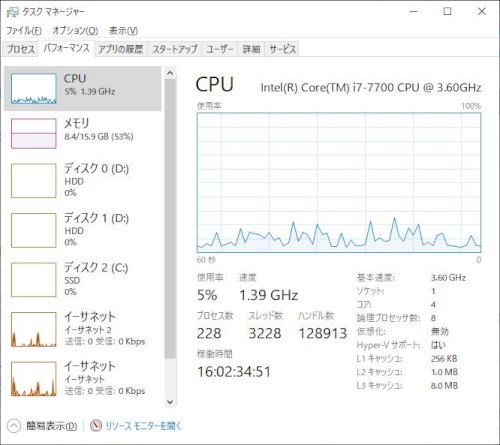
No.2
- 回答日時:
「電源をいれると重い」ってのは、起動が遅いってことでしょうか?
数日放置であれば、スリープ状態からの復帰になるので、起動は速い。
でも、1ヶ月放置となると、スリープが解除されると思えるので、もういちどOSを最初から起動することになると思います。
これを防ぐには、電源オプションでスリープ解除を無しに変更して、さらにバッテリー切れを防ぐために、電源アダプタを接続したままにして放置しておけば大丈夫ではないか?と思えます。
お探しのQ&Aが見つからない時は、教えて!gooで質問しましょう!
似たような質問が見つかりました
- ノートパソコン ノートパソコンをモニターに繋いで画面を見ているためノートパソコンは閉じたままにしています。 毎回、電 5 2023/05/12 23:27
- ノートパソコン ノートパソコンの電源が入らなくなった 7 2022/05/31 15:00
- ノートパソコン 故障したパソコンAを、パソコンBで作った回復ドライブを使って復活出来ますか? 15 2022/11/22 19:52
- ノートパソコン windows11 Lenovoのノートパソコン使ってます。 突然 モニターがつかなくなりました。。 5 2023/08/17 10:04
- その他(パソコン・スマホ・電化製品) ノートパソコンでマイクラをしているのですが、自動釣り機で放置していると数分で勝手に電源がスリープ?( 6 2023/03/01 20:25
- ノートパソコン ノートパソコンのバッテリーは処分して使用するとき、パソコンの筐体が電源部分のみ無く露出します 4 2023/07/16 21:54
- ファイアウォール 再起動が遅いのですが? と無線ランでのプリント不具合について 4 2022/06/26 12:28
- LANケーブル・USBケーブル 電源全く入らない 4 2022/06/18 07:39
- モニター・ディスプレイ ノートpcにACアダプタ繋ぐと外部ディスプレイが映りません 2 2022/07/16 16:45
- ノートパソコン ノートパソコン キーボードが反応しない 突然、ノートパソコンのキーボードが反応しなくなりました。 外 5 2022/08/05 07:15
おすすめ情報
デイリーランキングこのカテゴリの人気デイリーQ&Aランキング
-
SONYのNW-E507/407について
-
LIFEBOOK AH30/B1 スペック不足?
-
AMD A4-9125(2.30GHz-2.60GHz, ...
-
QGISをインストールするうえで...
-
ゲームが重たすぎる。
-
パソコン新規購入メーカーについて
-
エロ動画とか怪しいサイト見る...
-
皆さんここは何で投稿? 携帯ア...
-
初めてのwindows
-
パソコンからショートメールの...
-
一時期流行ったパソコン。HP ?...
-
DELL G3の寿命
-
パソコン初心者です。 今日中古...
-
マイクロソフトコパイロットキ...
-
最近パソコンに意味の分からな...
-
このようなチラシが投函され、...
-
至急回答お願いします。 今日会...
-
SSDを別のパソコンに入れ替えは...
-
パソコンを買い替えたら「古い...
-
昔のパソコン少年の武勇伝「店...
マンスリーランキングこのカテゴリの人気マンスリーQ&Aランキング
-
QGISをインストールするうえで...
-
嫁が市役所のパソコン有償譲渡...
-
CPUのグレードアップやメモリー...
-
AMD A4-9125(2.30GHz-2.60GHz, ...
-
メモリ4gb.ssd128だと少ないで...
-
長時間使うとパソコンが異常に...
-
Excelで作成したグラフがPower ...
-
itunesを使えるノートパソコン
-
DELL NI65-9NHB ノートパソコン...
-
Win10(64bit)でメモリ2GBは少...
-
PARITY ERROR
-
LIFEBOOK AH30/B1 スペック不足?
-
adobeCS4やaccess用パソコンの...
-
パソコンの性能。CPUとメモリ、...
-
BIOSのメモリチェックが始まらない
-
EXCELのアドインを入れても重く...
-
このPCのスペックってクソです...
-
マカフィーとウイルスバスター...
-
どちらを買おうか迷っています。
-
パソコン初心者です。 今日中古...
おすすめ情報
